
- Автоматизация
- Антропология
- Археология
- Архитектура
- Биология
- Ботаника
- Бухгалтерия
- Военная наука
- Генетика
- География
- Геология
- Демография
- Деревообработка
- Журналистика
- Зоология
- Изобретательство
- Информатика
- Искусство
- История
- Кинематография
- Компьютеризация
- Косметика
- Кулинария
- Культура
- Лексикология
- Лингвистика
- Литература
- Логика
- Маркетинг
- Математика
- Материаловедение
- Медицина
- Менеджмент
- Металлургия
- Метрология
- Механика
- Музыка
- Науковедение
- Образование
- Охрана Труда
- Педагогика
- Полиграфия
- Политология
- Право
- Предпринимательство
- Приборостроение
- Программирование
- Производство
- Промышленность
- Психология
- Радиосвязь
- Религия
- Риторика
- Социология
- Спорт
- Стандартизация
- Статистика
- Строительство
- Технологии
- Торговля
- Транспорт
- Фармакология
- Физика
- Физиология
- Философия
- Финансы
- Химия
- Хозяйство
- Черчение
- Экология
- Экономика
- Электроника
- Электротехника
- Энергетика
Список функций
Свиток Masking находится в палитре Tools, и служит для редактирования или создания маски. Маска рисуется на объекте с помощью зажатой клавиши ctrl и покрытая маской область модели неподвергается каким либо деформациям или изменениям.
View mask - отмечать или нет замаскированную область темнее остальной модели.
Inverse - инвертирвать маску - ctrl+click по пустому пространству.
Clear - очистить маску - Ctrl+drag по свободному пространству.
Mask All - маскировать все - Ctrl+alt+drag по свободному пространству.
Blur Mask - размыть маску - Ctrl+click по модели.
Sharpen Mask - очертить маску Ctrl+alt+click по модели.
Mask ambient occlusion - создает градиентную маску, начинающуюся у пересечении плоскостей и тающую по мере удаления от них. Хорошо заметна, если применить к модели материал flat. Настраивается ползунками Occlusion intensity (отвечает за максимальную черноту маски), ScanDist( определяет расстояние между поверхностями, между которыми будет создаваться маска) Ao aperture (определяет размеры создаваемой маски).

Mask by Cavity- маскирует впадины на модели. Можно регулировать размытость c помощью ползунка blur, и черноту маски - Intensity. Можно настроить графиком caviti profile, в котором вертикальная ось - светлость маски(низ - самая черная, верх - самая светлая), горизонтальная - глубина впадины(левый край - самая глубокая впадина модели, правый - самый выдающийся выступ). Кнопка Noise создает шум на графике, а следовательно и на будущей маски, кнопка reset возвращает к начальному графику, кнопки undo, redo - отменить/вернуть действие, copy/paste - скопировать/вставить график, save/load - сохранить/загрузить график.
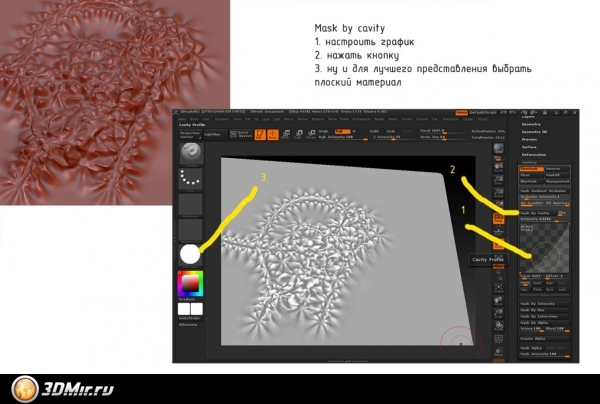
Mask by Intensity - маскирует модель основываясь на темноте цвета текстуры. Темные участки маскируются сильней, светлые - слабее.
Mask by Hue - маскирует самые яркие цвета.
Mask by saturation - маскирует в зависимости от насыщенности цвета. Чем насыщенней цвет - тем сильнее маска.
Mask by alpha - использует выбранную альфу чтобы замаскировать модель. Intensity - чернота маски, blend - непрозрачность альфы.
Create Alpha - создает черно-белое изображение с существующей маской, которое можно сохранить как отдельный файл и использовать для своих нужд. Для этого необходимо чтобы у модели были присвоены Uv координаты.
Mask Alpha - затеняет выбранную alpha текстуру, ползунок mask intensity определяет силу затенения.
Свиток Deformation находится в палитре Tools и служит для параметрических изменений геометрии модели. Чем то похож на список модификаторов Parametric deformers в 3ds max. На все функции влияет маска.
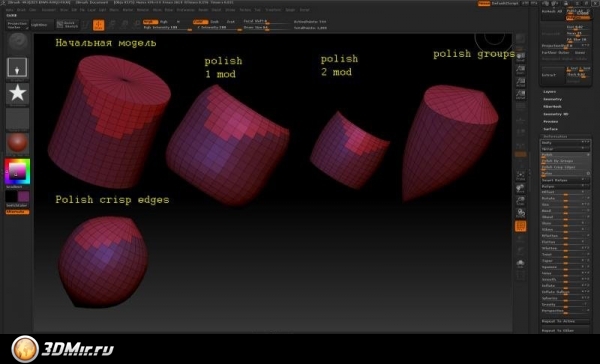
Unify - возвращает модели нулевые координаты, и исходный размер по каждой оси. Оси x, y, z включаются в правом верхнем углу кнопки. То есть если модель была увеличена, а затем нажата кнопка union с горящей x, то модель примет исходное состояние только по этой оси, попросту сожмется.
Mirror - создает зеркальную копию относительно указанной оси(правый верхний угол кнопки), проходящей через центр модели. Насколько модель смещена относительно центра можно посмотреть в свитке preview палитры tools.
Polish - полировка, сглаживание модели. Имеет два мода, которые переключаются кружком в правом верхнем углу ползунка. 1-й мод, открытый круг - модель будет сглаживаться поверх оригинала, 2-й мод - заполненый круг - модель будет сглаживаться не привязываясь к исходнику.
Polish groups - сглаживает отдельно каждую полигруппу.
Polish crisp edges - сглаживает только четкие грани.
Smart ReSym - делает модель симметричной относительно выбранной оси
Все функции применяются в соответствии с выбранными осями. (правый верхний угол ползунков)
Noise - случайным образом изменяет координаты каждой вершины, в результате чего получается шум.
Inflate - отталкивает все полигоны от центра.
Inflate balloon - отталкивает со сглаживанием.
Spherize - создает сферу, на которую натягивается та поверхность модели, которая ее пересекает.
Gravity - имитирует гравитацию
Perspective - искажает геометрию модели так, что с одного ракурса изометрическая модель кажется перспективной.
Repeat to active - повторяет последнее действие к выбранной модели
Repeat to other - повторяет последнее действие для всех сабтулов.
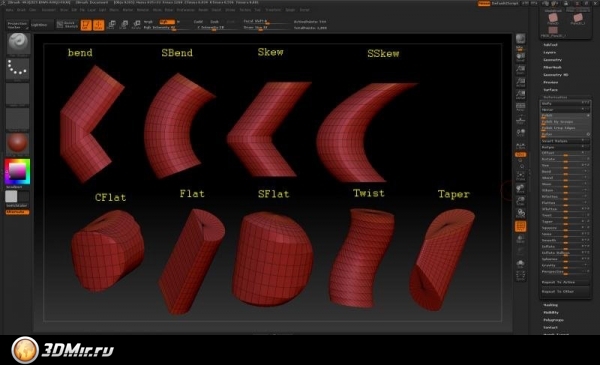
Offset/rotate/size - смещает/поворачивает/увеличивает модель.
Bend/SBend - резко/мягко изгибает модель.
Skew/SSkew - резко/мягко скашивает модель.
RFlatten - radial flatten - создает "цилиндр" с центром, совпадающим с центром модели и проецирует все выступающие за него полигоны модели.
Flatten - создает плоскость пересекающую модель, и проецирует на нее все полигоны, которые за нее выступают.
SFlatten - spherical flatten -создает "сферу" с центром, совпадающую с центром модели и проецирует все выступающие за нее полигоны модели.
Twist- скручивает модель.
Taper - линейно сужает модель.

Squeeze - полигоны находящиеся ближе к центру отталкиваются сильнее, те что дальше - слабее. Получается эффект раздутия.
Свиток Geometry находится в палитре Tools, и содержит набор инструментов для изменения геометрии модели.
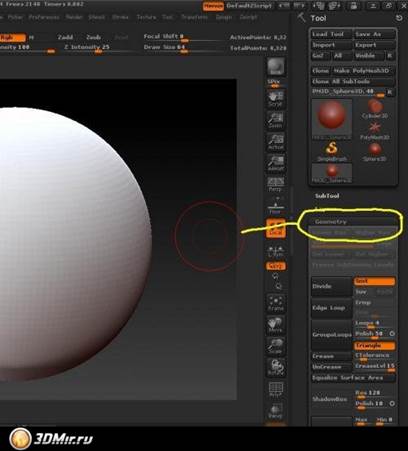
В нём находятся функции:
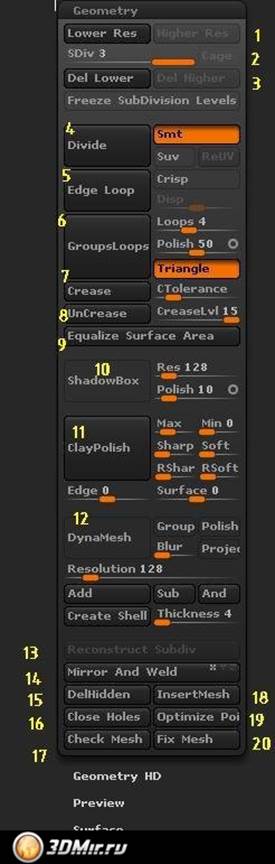
1) - Lower res, Higher res - перейти на нижний/верхний уровень садбивов модели, чем ниже уровень - тем меньше полигонов и, соответственно, грубее модель
2) - SDiv полоса показывающая сколько уровней сабдивов есть у данной модели. Кнопка Cage: при деформации модели на верхних сабдивах со сглаживанием (Smt- см. ниже) изменяется положение и форма полигонов на нижних сабдивах. Когда кнопка включается - браш пересчитывает положение вершин, и полигоны применяют форму, как будто верхних уровней сабдивов нет.
3) - Del lower, Del higher удаляет нижние/верхние уровни полигонов, относительно выбранного
4) - Divide добавляет еще один уровень сабдивов, увеличивает количество полигонов. включенная кнопка Smt означает что при нажатии divide модель сгладится (аналогично повышению итерации turbosmooth в 3ds max), кнопка Suv означает что сглаживание коснется и UV координат, а кнопка Reuv отменит сглаживание UV координат.
5) - Edge loop активируется только если скрыта часть модели (ctrl+shift+(alt)+выбрать область) и выбран низший уровень сабдивов. Создает окантовку ребер по периметру видимой части. Ползунок
Disp отечает за выдавливание видимого куска относительно остальной модели, нажатая кнопка crisp, означает что окантовка пройдет точно по наружным ребрам видимого куска.
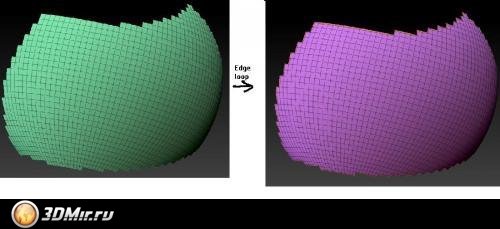
6) - GroopsLoop создает окантовку из ребер по периметру полигрупп. Ползунок Loops отвечает за количество ребер окантовки. Кнопка polish отвечает за приминение функции Clay polish(см ниже). Нажатая кнопка triangle разрешает брашу по усмотрению создавать треугольники в сетке.
7) - crease проводит пунктирные линии по граням, и периметру видимых участков, обозначая их как жесткие углы, не создавая при этом дополнительных ребер. Видно это только при включенном draw polyframe(shift+f). Ползунок Ctolerance определяет максимальный угол, к которому будет применен crease. Нажатие с зашатой клавишей shift примент его ко всем ребрам.
8) - uncrease отменяет метки жестких углов с ребер. С зажатой клавишей shift отменяет их со всех ребер.
9) - equalize surface area выполняет функцию схожую с dynamesh(см ниже), то есть если из модели вытянут кусок, на котором полигоны растянулись вследствие вытягивания - эта функция разобьет растянутые полигоны чтобы их размер был примерно равен размеру полигонов остальной модели.
10) - Shadow Box служит для рисования и редактирования модели по проекциям. При нажатии модель помещается в куб, на каждой стороне которого отображаются ее проекции в виде маски. Маска может дорисовываться в режиме рисований (Q) с зажатой клавишей ctrl, или стиратся - ctrl+alt, и вместе с изменением проекций будет меняться и модель. Ползунок Res определяет количество полигонов в shadow box, ползунок polish отвечает за применение функции clay polish(см ниже). Чем выше значение polish тем сглаженней будет модель.
11) - ClayPolsih - пост процесс меняющий топологию модели. В зависимости от настроек может ужесточать или смягчать видимые грани. Ползунки max и min определяют максимальные и минимальные углы между гранями к которым будут применятся соответственно Sharp и Soft(которые определяют соответсвтенно ужесточение и смягчение углов). Ползунки Rsharp и Rsoft определяют сколько раз применится sharp или soft.
12) - dynamesh - при нажатии на эту кнопку модель, образно говоря, помещается в куб с длиной стороны зависящей от ползунка Resolution и полигоны этого куба проецируются на модель. Топология модели полностью меняется ирезультате получается модель с почти идеально равномерно расположенными полигонами. При нажатой кнопке Group при включении динамического меша разные полигруппы станут разделенными частями модели. Кнопка Polish применяет функцию Clay polish(см выше). Ползунок Blur отвечает за сглаженность модели после нажатия Dynamesh. Create shell задает толщину модели.
13) - reconstruct subdiv функция обратная Divide (cм выше), то есть создает уровень садбивов ниже самого низшего, если есть такая возможность.
14) - mirror and weld создает зеркальную копию и сшивает ее с оригиналом. Ось отражения выбирается в правом верхнем углу кнопки.
15) - Del Hidden удаляет скрытые участки модели (открыть(скрыть) - ctrl+shift+(alt)+click drag).
16) - Close holes заделывает дыры в модели.
17) - Check mesh определяет пригодность модели для работы в Zbrush.
18) - Insert mesh добавляет выбранную модель к существующей. Сплавить их друг с другом можно с помощью Dynamesh(см выше).
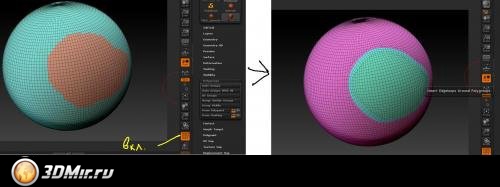
19) - Optimaze points order - оптимизирует расположение вершин, и сообщает о результате.
20) - Fix mesh на основе информации полученной с помощью check mesh (см выше) корректирует и оптимизирует модель для работы в Zbrush
Полигруппы - это группы полигонов, которым присвоен уникальный цвет-код. Служат для упрощения редактирования цельной модели. Свиток Polygroupsнаходится в палитре Ztools.
ctrl+shift+click - скрывает все полигруппы кроме выделенной, второй щелчок, инвертирует видимость, следующие шелчки будут скрывать полигруппы по очереди.
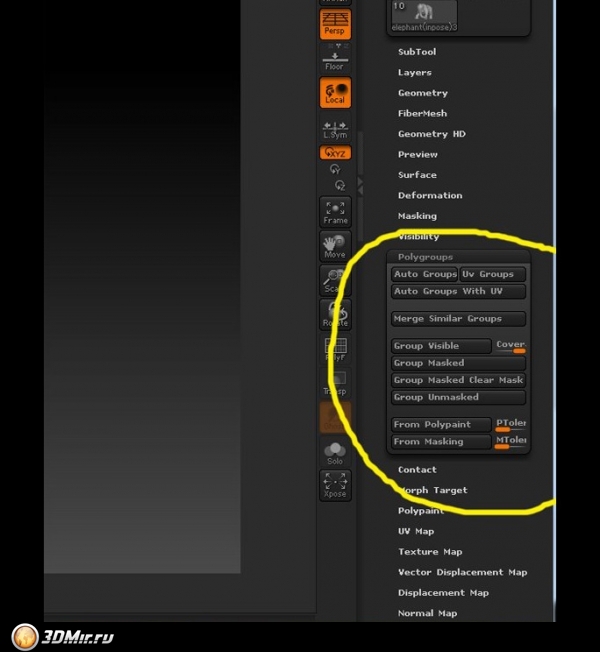
Auto Groups - проверяет модель и присваивает ID группам основываясь на их геометрии. Границы полигрупп будут проходить там где есть крутые изменения в топологии.
UV Groups - если в модели присутствует UV карта с несколькими текстурами то эта функция присвоит разные ID полигонам, которым соответствуют разные текстуры.
Auto Groups with UV - границы полигрупп будут проходить по границам Uv координат
Merge Similar Groups - присваивает одинаковые ID группам с одинаковым количеством вершин.
Group Visible - присваевает одинаковый ID видимым полигонам. Ползунок Coverage определяет разброс ID, при значении 1 получится цельная полигруппа.
Group masked- присваивает одинаковый ID замаскированым полигонам
Group masked clear mask- присваивает одинаковый ID замаскированым полигонам и снимает маску
Group Unmasked- соответственно группирует незамаскированные полигоны
From Polypaint - группирует полигоны в соответствии с их цветами. Чем выше ползунок PTolerance, тем больше полигрупп
From Masking - группирует полигоны в соответствии с интенсивностью маски.->masking
Свиток Polypaint находится в палитре Tools. В zbrush полигон несет информацию только об одном локальном цвете. Polypaint это информация о цвете каждого полигона модели. Принципиальное отличие от текстуры состоит в том, что качество текстуры зависит от ее разрешения, и правильности текстурных координат, а качество polypaint от количества полигонов в модели.
Colorizeотвечает за отоброжение polypaint на модели
Grd- создает градиент между вершинами полигона, сглаживает раскраску.
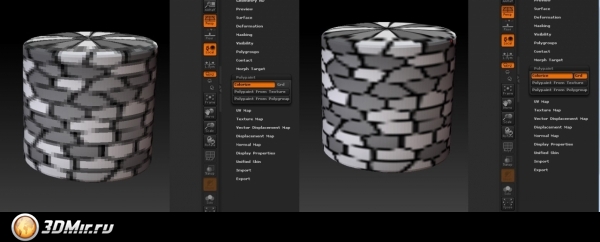
Polypaint from texture - задает каждому полигону цвет, соответствующий цвету того участка текстуры, с которым он совпадает
Polypaint from polygroups - задает полигону цвет той полигруппы, к которой он относится. Включить видимость полигрупп - Shift+f.
для того чтобы получить psd файл текстуры раскрашенной модели, необходимо зайти в свиток texture map палитры Tools, включить кнопкуnew from Polypaint, нажать кнопку clone, и экспортировать картинку из палитры texture.
Функция spotlight служит для проецирования текстуры на модель. Текстуры в спотлайт добавляются в палитре texture нажатием на кнопку add to spotlight, при выбраной текстуре.
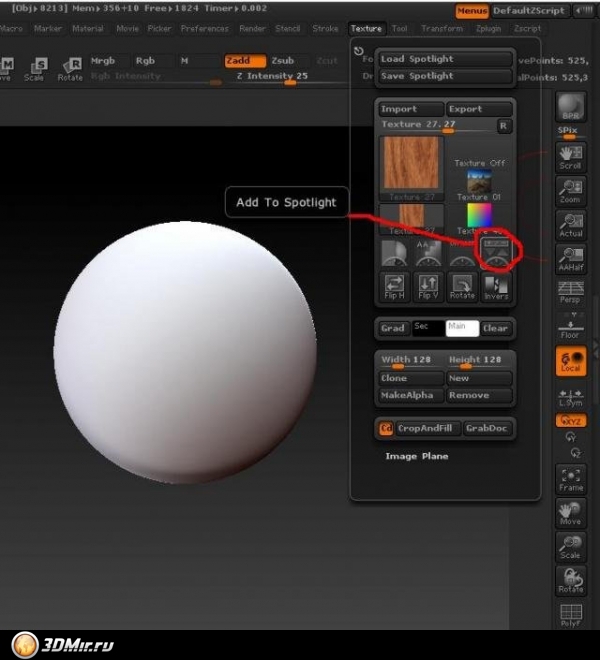
Список функций
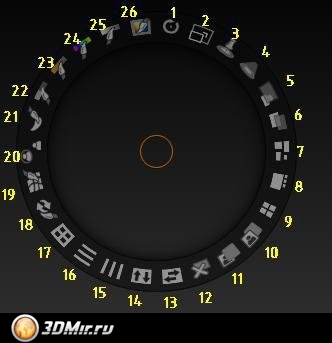
1 - rotate - поворот спотлайта
2 - scale - масштабирование
3 - pin spotlight - привязка спотлайта к курсору
4 - spotlight radius - радиус видимой части спотлайта
5 - opacity - непрозрачность
6 - fade - тусклость
7 - tile proportional - сгруппировать по размеру
8 - tile selected - выделенная текстура остается большой, остальные группируются одинаково маленькими
9 - tile unified - все текстуры группируются с одинаковыми размерами
10 - front - выбрать следующую текстуру
11 - back - выбрать предыдущую текстуру
12 - delete - удалить текстуру из спотлайта
13 - flip h - отразить по горизонтали
14 - flip v - отразить по вертикали
15 - tile h - тайл по горизонтали
16 - tile v - тайл по вертикали
17 - grid - создает сетку на текстуре
18 - restore - восстанавливает измененную текстуру в исходное положение
19 - nudge - позволяет деформировать текстуру
20 - clone - копирует выбранную часть текстуры
21 - smudge - деформирует со сглаживанием
22 - contrast - настройка контраста
23 - saturation - настройка насыщенности
24 - hue - настройка тона
25 - intensity - настройка интенсивности цвета
26 - paint - свободное рисование поверх текстуры
Spotlight активируется с помощью комбинации клавиш Shift+Z, переключение между режимами проецирования текстуры на модель и редактирования с помощью клавиши Z.
В зависимости от типа редактирования модели (rgb и/или Zadd/sub) - проецирование будет влиять на цвет и/или форму.
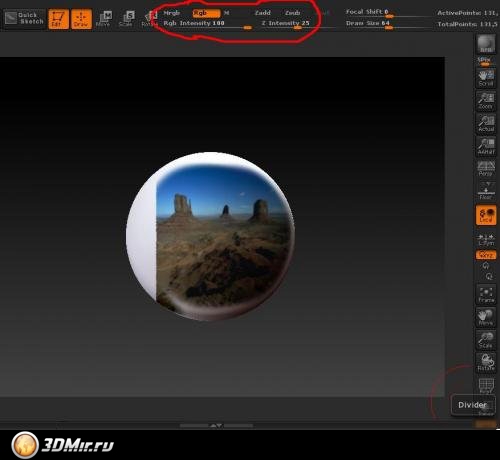
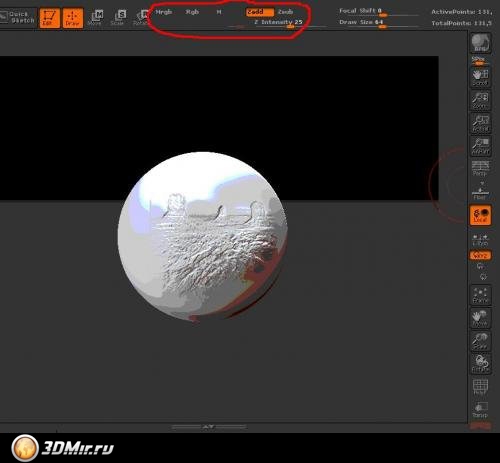
Собственно эта функция превращает сложное текстурирование в детскую забаву.
Свиток subtools находится в паллитре tools. Набор сабтулов - это набор моделей из которых состоит какой то общий объект - tool, ну к примеру модель человека, на котором множество разных моделей куртки, рубашки, часов, пуговиц, шнурков, волос, глаз, зубов и чего угодно. Свиток subtools служит для добавления, редактирования или удаления сабтулов. Вот его функции:
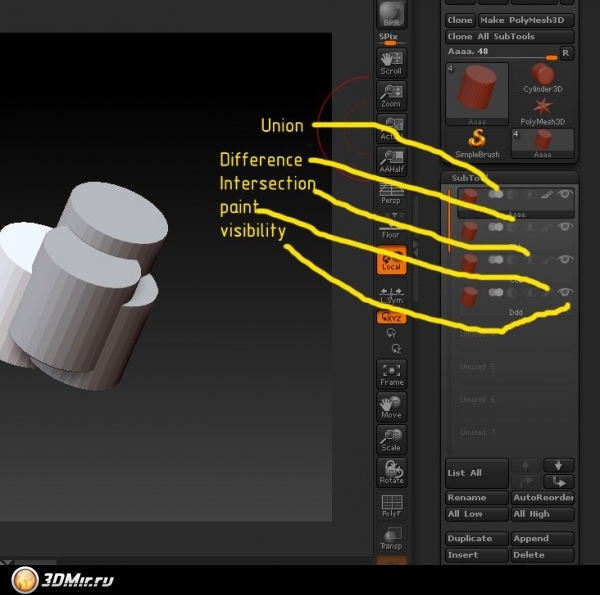
Собственно содержит список всех сабтулов, находящихся в данном объекте. Основные аттрибуты каждого сабтула находятся справа от его иконки в списке: union, difference, interectionи visibility. Первый три используются для функции remesh all (ниже), visibility отвечает за видимость сабтула.
List all - вызывает панель на которой показаны все сабтулы объекта.
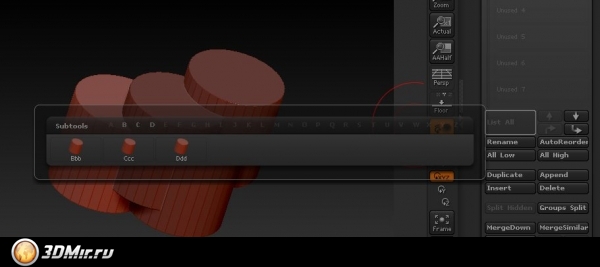
select up/down - выбирает сабтул, находящийся выше/ниже выбранного по списку
Move Up/Down- передвигает выбранный сабтул выше/ниже по списку
Rename - переименовать сабтул
Auto Reorder - выстраивает сабтулы в списке по количеству вершин в них.
All low/high - назначает всем видимым сабтулам высший/низший уровень сабдивов
Dupplicate - создает сабтул аналогичный выбранному
Append - добавляет новый сабтул в конец списка (можно добавить один из стандартных, либо любой добавленый в паллитру tools)
Insert - добавляет новый сабтул последующим за выбранным
Delete - удаляет выделенный сабтул
Splitt Hidden - создает из скрытой и видимой части модели разные сабтулы. Открыть(скрыть) - ctrl+shift+(alt)+drag
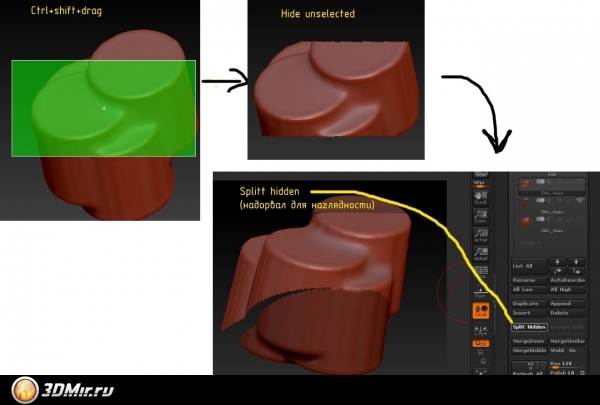
Split Groups - создает из разных полигрупп одной модели разные сабтулы. Показать полигруппы - shift+f
Merge down - объединить выбранный сабтул с тем, что ниже по списку
Merge simmilar - объединить сабтулы с одинаковым количеством вершин (обычно используется после duplicate.
Merge Visible - объединяет все видимые сабтулы. Нажатая кнопка Weld означает, что после объединения границы пересекающихся сабтулов будут сшиты, нажатя кнопка Uv означает что в этих местах будут проходить границы Uv координат.
Remesh All - На основе видимых сабтулов создает новый, который помещается в конец списка. Иконки x, y, z в правом верхнем углу кнопки определяют относительно какой оси будет симметричен получившийся сабтул. Видимые сабтулы будут добавляться к новому, вычитаться или пересекаться в зависимости от аттрибутов в списке. Ползунок resolution определяет плотность сетки нового сабтула, ползунок polish определяет сглаженость и имеет два мода, переключающиеся кружком в правом вернем углу кнопки (первый мод - открытый кружок - означает что модель будет сглаживаться с учетом формы оригинальных сабтулов, второй - закрытый - что получившийся сабтул будет сглаживаться без привязки к оригиналу). Кнопка Polygroops, означает что при ремеше в новом сабтуле обазначатся полигруппами форма старых.

Project All - отвечает за проецирования мелких деталей с одного (оригинального) на другой (новый) сабтул (обычно используется с Remesh all). Ползунок Dist определяет минимальное расстояние от оригинального сабтула до нового при котором будет происходить проекция. Ползунок PA blur отвечает за размытость получившийся проекции. Ползунок Projection shell отвечает за расстояние поверхности от оригинального сабтула до нового, и кнопки в правом верхнем углу определяют по каким осям будет изменяться расстояние. Кнопка Fartherst означает что shell будет автоматически определятся по самой дальней точке оригинального сабтула. inner и outer - показывают, находится ли ползунко выше или ниже нуля.
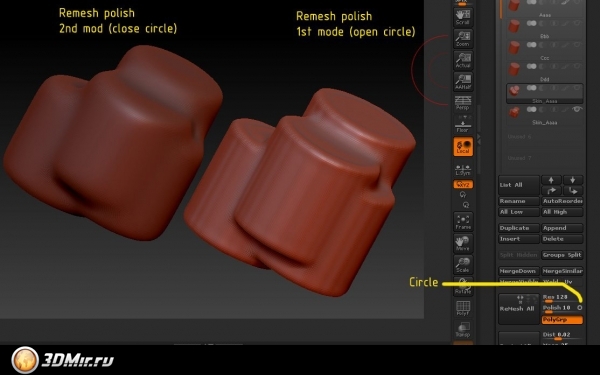
Extract - создает новый сабтул из маски(рисование с зажатым ctrl), нарисованой на оригинальном сабтуле. Прекрасно подходит для создания к примеру одежды, или любых тонких деталей. Ползунок Esmt определяет насколько гладким будет сабтул по краям маски, ползунок Ssmt отвечает за плотность сетки. Ползунок Thick определяет толщину нового сабтула.
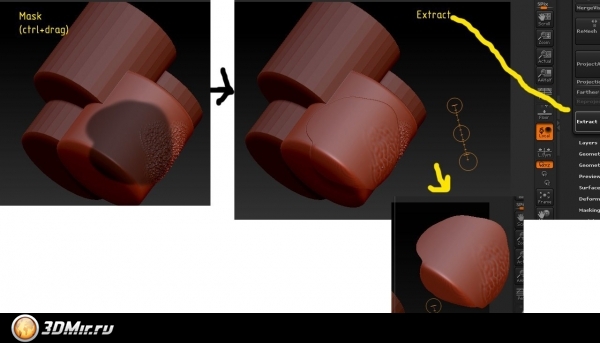
Свиток Texture Map находится в палитре Tools и служит для создания текстурной карты. Для приемлемого результата необходимо чтобы модели были заранее присвоены текстурные координаты.
Texture on - включает или выключает отображение выбранной текстуры на модели.
Clone texture - создает копию выбранной текстуры в палитру Texture.
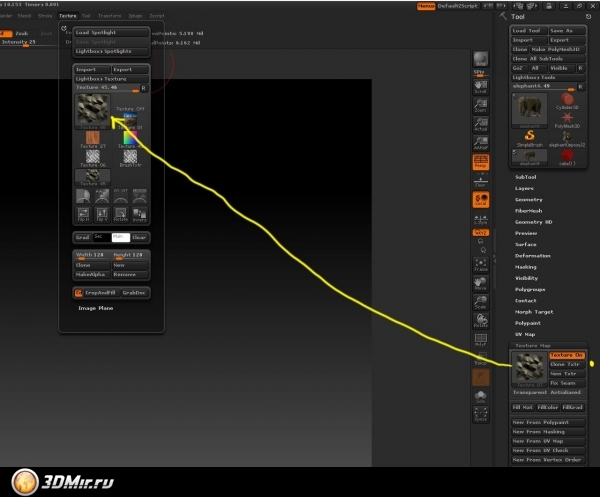
New Texture - создает новую текстуру выбранного цвета.
Transparent - делает участки текстуры с абсолютно черным цветом прозрачными.
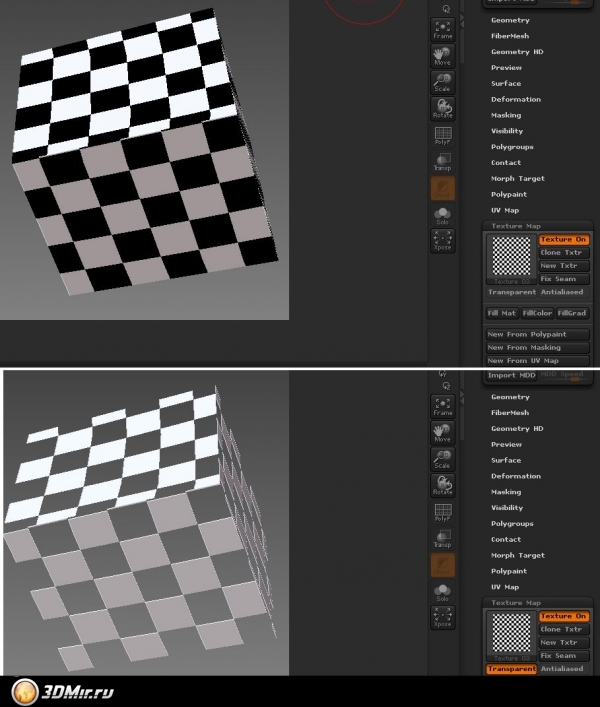
Fill Mat - присваивает текстуре выбранный материал
Fill Color - присваивает текстуре выбранный основной цвет
Fill Grad - присваивает текстуре градиент из выбранных основного и альтернативного цветов.
New from polypaint - создает новую текстуру на основе существующей раскраски модели.
New from masking - создает новую, черно-белую текстуру на основе существующей маски.
New from UV map - создает новую текстуру закрашивая случайным однородным цветом каждый участок UV карты. Служит для проверки пригодности существующих UV координат
New from UV check - создает новую текстуру, закрашивая серым цветом непересекающиеся участки UV карты, и помечая красным места их пересечения, в которых вероятно появятся артефакты.
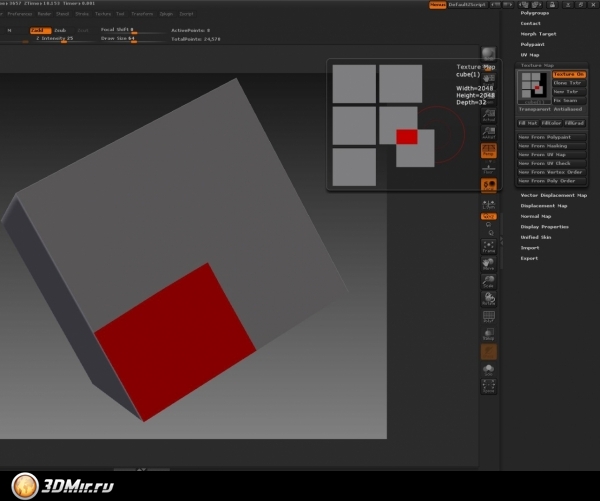
New from vertex order - закрашивает различными цветами каждую вершину модели. Служит для проверки целостности текстуры.
New from poly order - с той же целью закрашивает различными цветами полигоны
Свиток UV Map находится в палитре ZTools, и служит для управления текстурными координатами.
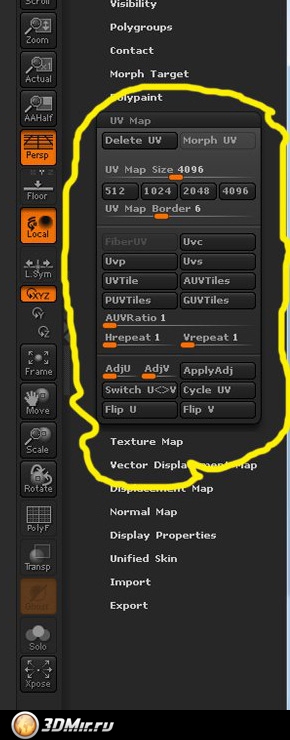
Delete UV - удалить существующие координаты модели
Morpf UV - развернуть модель на плоскость согласно текстурным координатам
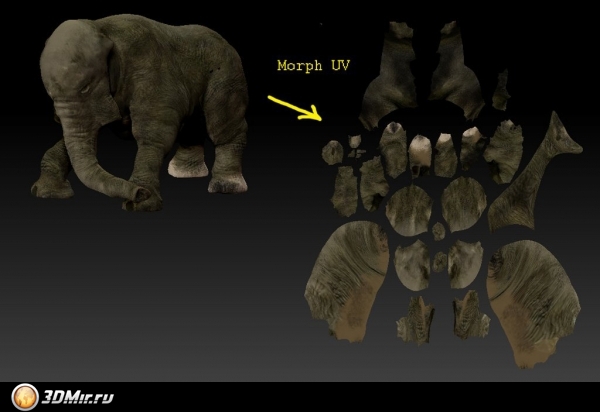
UV Map size - размеры текстуры. Это разрешение той картинки которая получится после создания текстуры в
Texture Map. Существенный минус Zbrush втом что он не умеет создавать текстуры с разрешением выше 8192 пикселей.
Fiber UV - используется для fiber mesh. Создает координаты для каждого элемента и размещает их в UV области.
UVc - создает текстурные координаты, проецируя модель на цилиндр.
UVp - создает текстурные координаты, проецируя модель на плоскость
UVs - создает текстурные координаты, проецируя модель на сферу
UVtile - присваивает каждому полигону маленький прямоугольный участок текстуры
AUVtile - присваивает каждому полигону маленький прямоугольный участок текстуры учитывая размер полигонов. Чем больше полигон, тем больший участок текстуры ему будет назначен. Максимальный размер участка задется с помощью ползунка AUVratio.
GUVtiles - group - назначает разные участки текстуры разным UV группам. Максимальный размер участков так же регулируется ползунком AUVratio.
PUVtiles - packed - смесьAUVи GUV tiles, которая по возможност полносью заполнит UV область координатами. Это наиболее аккуратный и эффективный тип развертки.
Hrepeat/Vrepeat - соответственно горизональный и вертикальный тайл текстуры.
AdjU/AdjV - задают значение смещения текстуры по осям U и V. Кнопка ApplyAdj применит смещение к текстуре.
SwitchU<>V - поменяет местами оси U и V, фактически повернет текстуру на 90 градусов.
Flip U/Flip V - зеркальное отражение текстуры соответственно по оси U или V.
Свиток Visibilityнаходится в палитре Tools, и служит для скрытия/открытия полигонов.
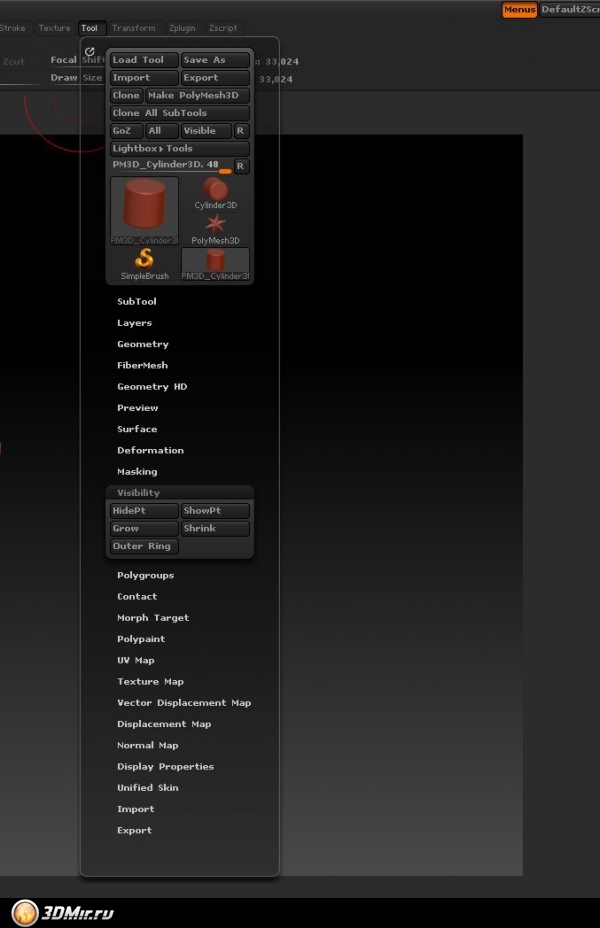
Хоткеи:
Ctrl+Shift+(Alt) + drag[/b] по модели - оставить видимым (невидимым) выбранный кусок.
Ctrl+shift + drag по пустому полю - инвертировать видимость
Ctrl+shift + click по модели - также инвертировать видимость
Ctrl+shift + click по пустому полю - открыть все
HidePT - скрывает часть модели непокрытую маской (Masking).
UnhidePT - открывает всю скрытую модель
Grow/shrink - открывает невидимые (скрывает видимые) полигоны, находящиеся по периметру видимого куска
Outer Ring - оставляет видимыми только полигоны идущие по периметру видимой части.
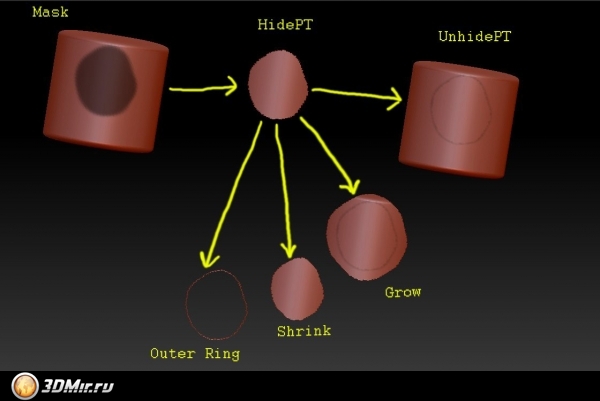
|
|
|
© helpiks.su При использовании или копировании материалов прямая ссылка на сайт обязательна.
|